第5章:甘特图 (Gantt Chart) - 项目进度管理(纯小白版)
本文摘要: Mermaid甘特图教程详解项目管理可视化方法。教程从基础声明开始,介绍gantt关键字、日期格式(dateFormat)和标题(title)设置。重点讲解如何通过sections分组任务、使用绝对/相对日期定义tasks任务条、标记任务状态(done/active/crit)以及设置里程碑(milestones)。同时说明如何利用after关键字建立任务依赖关系,并指出当前Merma
开始这堂关于甘特图 (Gantt Chart) 的课程。与流程图和时序图不同,甘特图是一种强大的项目管理工具,它的核心是可视化地展现任务、时间与进度。通过甘特图,我们可以清晰地看到一个项目包含哪些任务、每个任务的起止时间、以及它们的当前状态。我们将一步一步地学习,每个知识点都会拆解成最小的单元来讲解。强烈建议您打开 Mermaid 官方的在线编辑器 mermaid.live,一边学习一边亲手尝试下面的每一个小步骤。
第二部分:常用图表绘制
第5章:甘特图 (Gantt Chart) - 项目进度管理
5.1 甘特图声明与配置
在绘制任何任务条之前,我们需要先搭建好甘特图的“画布”,并进行一些基础设置。
5.1.1 gantt 关键字
第一步:声明图表类型
任何一个甘特图,都必须以 gantt 这个关键字开头。这行代码告诉Mermaid渲染引擎:“我接下来要画的是一个甘特图”。
我们先写下这最基本的第一行:
代码段
gantt
这行代码本身就会创建一个空的甘特图框架。
5.1.2 dateFormat 和 title
第二步:为你的图表添加标题 (title)
一个好的图表应该有一个清晰的标题。
代码段
gantt
title 我的第一个项目计划
这行代码会在图表的顶部显示出标题 “我的第一个项目计划”。
第三步:定义日期格式 (dateFormat)
这是绘制甘特图至关重要的一步。你必须明确地告诉Mermaid,你接下来在定义任务时,将使用哪种日期格式。
最常用、最推荐的格式是 YYYY-MM-DD (年-月-日)。
代码段
gantt
title 我的第一个项目计划
dateFormat YYYY-MM-DD
-
注意:
dateFormat和title这些配置项,都应该写在gantt关键字之后,所有实际任务定义之前。
5.2 定义区域 (Sections)
1. 核心概念
为了让复杂的项目计划更有条理,我们可以使用 section 关键字将任务分组。每个section代表项目的一个主要阶段或类别。
好比说:如果整个项目是一本书,那么每个 section 就是书里的一个章节,比如“第一章:准备工作”、“第二章:核心开发”。
2. 一步一步定义区域
第一步:使用 section 关键字
你只需要写下 section 后面跟着这个区域的标题即可。
代码段
gantt
title 我的第一个项目计划
dateFormat YYYY-MM-DD
section 规划阶段
section 开发阶段
section 测试与发布
执行后,你会看到图表的纵轴上出现了这三个阶段性的标题,接下来我们就可以在这些章节里填充具体的任务了。
5.3 定义任务 (Tasks)
任务是甘特图的核心内容,它表示一个需要完成的具体工作项。
5.3.1 任务语法与时间定义
第一步:学习任务的基本语法
一个任务的定义格式是:任务名称 : [状态], [ID], [起始时间], [结束时间或时长]
-
其中
状态和ID是可选的。
第二步:使用“绝对日期”定义任务
这是最精确的方式,你明确地指定任务的开始日期和结束日期。
代码段
gantt
dateFormat YYYY-MM-DD
section 规划阶段
市场调研 : 2025-09-22, 2025-09-25
-
这行代码定义了一个名为“市场调研”的任务,它从2025年9月22日开始,到2025年9月25日结束。
第三步:使用“相对时长”定义任务
你可以定义一个任务在另一个任务结束后开始,并持续一段时长。这在计划依赖性任务时非常有用。
第四步:为任务添加ID
要使用相对时长,我们必须先给前一个任务一个唯一的ID。
代码段
# 任务“需求评审”的ID是 review_done
需求评审 : review_done, 2025-09-26, 1d
-
这里的
1d表示这个任务的持续时长是1天 (day)。
第五步:定义依赖于ID的任务
代码段
# after review_done 表示这个任务在ID为 review_done 的任务结束后立刻开始
# 5d 表示这个任务持续5天
原型设计 : after review_done, 5d
-
常用时长单位:
h(小时),d(天),w(周),m(月)。
5.3.2 任务状态 (done, active, crit)
为了更直观地展示项目进度,我们可以为任务标记不同的状态。
第六步:标记为 done (已完成)
这通常会使任务条显示为灰色或带有删除线。
代码段
# 在任务名称和时间定义之间插入 done
市场调研 : done, 2025-09-22, 2025-09-25
第七步:标记为 active (进行中)
这通常会使任务条高亮显示。
代码段
原型设计 : active, after review_done, 5d
第八步:标记为 crit (关键任务)
crit (critical) 会将任务标记为“关键路径”上的任务,通常会用红色等醒目的颜色来显示,提醒项目经理需要重点关注。
代码段
核心功能开发 : crit, 2025-10-01, 2w
5.4 定义里程碑 (Milestones)
1. 核心概念
里程碑 (Milestone) 不是一个持续一段时间的“任务”,而是一个标记重要时间节点的“事件”。它没有时长,只有一个确切的日期。
好比说:里程碑就像是项目地图上插的一面小旗子,标记着“项目启动日”、“版本发布日”、“合同签署日”等关键时刻。
2. 一步一步定义里程碑
第一步:使用 milestone 关键字
它的语法是:里程碑名称 : milestone, 日期
第二步:在图表中添加里程碑
代码段
gantt
dateFormat YYYY-MM-DD
title 项目里程碑
section 启动阶段
项目启动会议 : milestone, 2025-09-22
完成原型设计 : 2025-09-23, 5d
section 发布阶段
完成功能开发 : 2025-10-20, 2w
V1.0版本正式发布 : milestone, 2025-10-31
在渲染出的图表中,你会看到里程碑通常被显示为一个菱形或其他特殊的标记。
5.5 声明任务间的依赖关系
1. 核心概念
在甘特图中,任务间的依赖关系主要通过时间上的前后衔接来体现。Mermaid中最直接的依赖关系是“完成-开始 (Finish-to-Start)”,即一个任务必须在另一个任务完成后才能开始。
2. 一步一步声明依赖
第一步:回顾 after 关键字
我们之前在 5.3.1 节学过的 after 关键字,就是声明这种“完成-开始”依赖关系的核心语法。
我们来创建一个更清晰的依赖链:
代码段
gantt
dateFormat YYYY-MM-DD
section 开发流程
任务A:设计数据库 : taskA, 2025-09-22, 2d
任务B:开发后端API : taskB, after taskA, 3d
任务C:开发前端页面 : after taskB, 4d
-
解读:
-
taskB, after taskA明确声明了任务B依赖于任务A。 -
after taskB明确声明了任务C依赖于任务B。
-
-
在图表上,你会看到这三个任务条一个接一个地排列,清晰地展示了它们的依赖关系和时间上的先后顺序。
第二步:理解Mermaid甘特图的局限性
-
重要知识点:当前的Mermaid甘特图语法,主要支持这种简单的“完成-开始”依赖。一个任务只能
after一个直接的前置任务。 -
它不支持像专业项目管理软件(如Microsoft Project)那样绘制更复杂的依赖关系(如“开始-开始”、“完成-完成”)或可视化的依赖箭头。
-
结论:对于展示清晰的、线性的项目阶段和时间排期,Mermaid甘特图非常出色。对于需要表现极其复杂的网状依赖关系的项目,它可能不是最佳工具。
更多推荐
 已为社区贡献12条内容
已为社区贡献12条内容


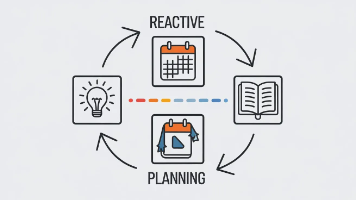






所有评论(0)